LINEの「ビデオ通話画面の縮小」ってなに?設定したらどうなる?
- 2017/5/11
- LINE
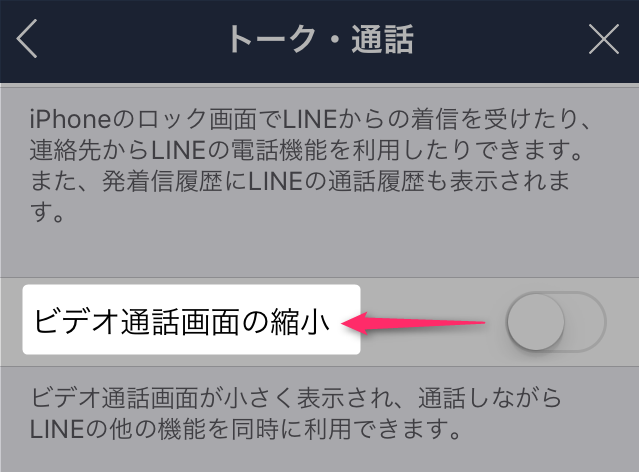
本日、LINEがアップデートされて、「ビデオ通話画面の縮小」という新しい設定項目が追加されました。
さっそくこの機能を設定したらどうなるのかと、設定方法を紹介します。iPhone/android共通の機能となります。
設定したらどうなる
この機能はLINEのビデオ通話画面のみの機能となります。
説明文を見ますと「ビデオ通話画面が小さく表示され、通話しながらLINEの他の機能を同時に利用できます」とのこと。
まぁ、説明するより「ビデオ通話画面の縮小」の設定前後の画面の違いを見てもらったほうがわかりやすいかと思います。
まずは無効時。アップデート前の画面ですね。
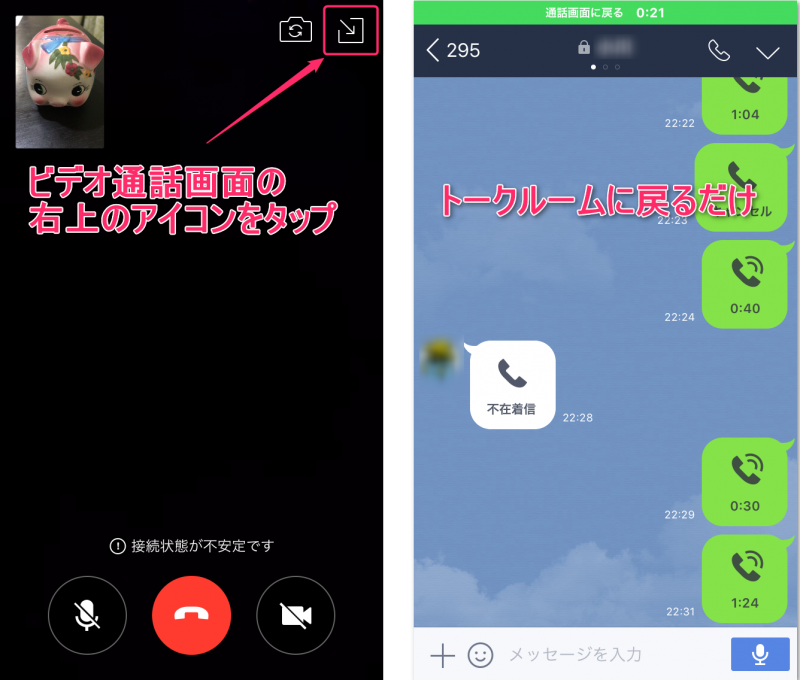
ビデオ通話の画面の右上のアイコンをタップするとビデオ通話画面が閉じて、トークルームに戻ります。左上の戻るアイコンをタップするとまたビデオ通話画面に戻ります。
つまり、設定前は、
ビデオ通話画面 ⇔ トークルーム
という行き来しかできませんでした。
次にこの機能を有効にした場合です。もちろんアップデート後の画面となります。
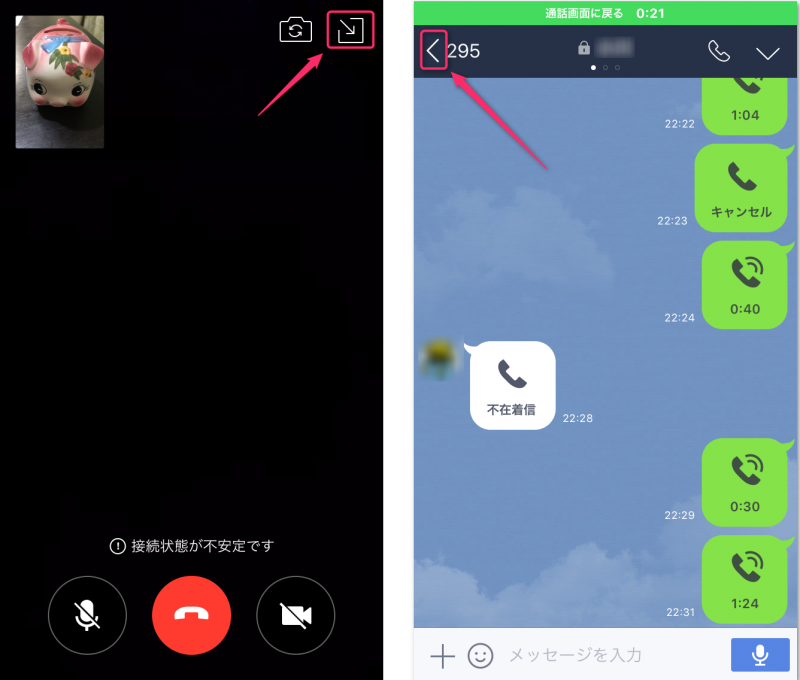
ビデオ通話の画面の右上のアイコンをタップするとビデオ通話画面が閉じて、トークルームに戻るまでは同じです。しかし、左上の戻るアイコンをタップするとビデオ通話画面に戻らずにLINEのメニュー画面に戻ります。
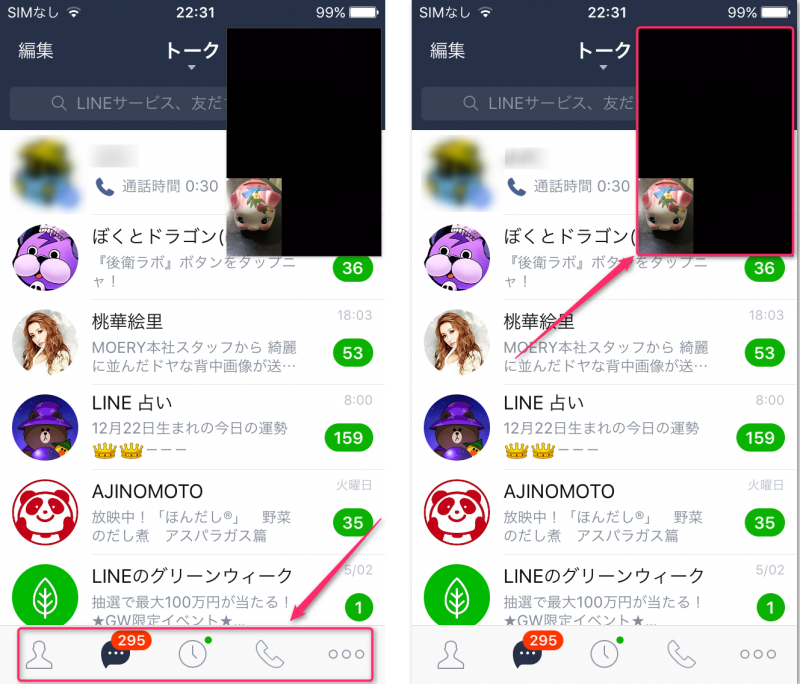
ビデオ通話中でも普通にLINEの他の人とトークできますし、LINEの他の機能を使うこともできます。右上のビデオ通話画面をタップするとビデオ通話画面に戻ります。
つまり、ビデオ通話をしながら普通にLINEを使うことができるということです。
ちなみに、この機能を設定してもしなくてもLINE以外アプリを使うことは以前から出来ました。
設定方法
設定は簡単です。

「トーク・通話」画面から、「ビデオ通話画面の縮小」を有効にするだけです。
なお、アップデート直後のデフォルト設定は有効になっています。
有効と無効の使い分け
基本的には有効にしておいたほうが便利なので、デフォルトの設定のままでいいと思います。
無効にする意義としてはビデオ通話中の誤作動を避けるためぐらいですね。
みんなの反応
LINEのアップデートは不評なことも多いのですが、今回はけっこう歓迎されているようです。
LINEビデオ通話の画面写したまんま縮小してLINEいじれるようになってててんしょんあがったw
— ふみたま@きちがいーず。 (@jyonasanex) 2017年4月28日
LINEのアップデート
アイコンにカメラロールから動画選択可能
カメラロールからGIF作成できる
写真を切り抜いたり落書き、テキスト追加
ビデオ通話中に縮小表示にしてメッセージ送信最近更新されたプロフィール追加する前にその機能追加しなよ
— ひがしー (@ji_ylkty815) 2017年4月29日










